你的戴爾 XPS 筆電是不是變得越來越慢、儲存空間也愈來愈吃緊?
升級一顆容量更大的 SSD,不只效能大提升,還能改善系統反應遲鈍的問題——而且全程不用重灌 Windows!
這篇文章將一步一步教你如何把原本的硬碟完整複製到新的 SSD,所有檔案、設定、系統通通不漏接。不管你是設計師、工程師、玩家,還是已經受不了開機速度的普通用戶,只要照著做,SSD 升級流程就能簡單完成,保證安全又省力。
「大家好,我的Dell XPS 8900配備了滿載的1TB硬碟。剛買了三星860 QVO 2TB SSD,想把舊硬碟克隆過來。最簡單的方法是什麼?另外,它能直接安裝嗎?還是需要買轉接器?」
戴爾 XPS 系列向來以極簡設計、高解析度螢幕和強勁效能受到進階用戶青睞,從輕薄筆電到桌機級款式,選擇多元。只要透過 SSD 克隆,就能快速完成升級,不用煩惱重灌系統或搬資料的麻煩。本篇將介紹兩種常見又可靠的方法:市售專業克隆工具,以及戴爾原廠的內建還原功能,適合不同使用習慣的你。
在開始Dell XPS SSD換裝克隆升級前,了解您的筆電配置至關重要。這些知識有助於您決定最佳升級路徑——無論是更換現有SSD還是添加新SSD。熟悉您型號的功能將為您帶來無憂的升級體驗。
為協助您,以下是常見Dell XPS型號及其升級選項的詳細說明:
Dell XPS筆電升級摘要
| 型號 | 尺寸 | SSD介面 | SSD插槽 | SSD可升級 | 記憶體(RAM)可升級 | 記憶體插槽 |
|---|---|---|---|---|---|---|
XPS 13 (9350, 9360, 9370) | 13.3" | M.2 SATA/NVMe | 1 | ✓ 是 | ✗ 否(焊接式) | 0 |
XPS 13 (9380, 7390, 9300–9315) | 13.4" | M.2 NVMe | 1 | ✓ 是 | ✗ 否(焊接式) | 0 |
XPS 13 Plus (9320, 9340) | 13.4" | M.2 NVMe Gen 4 | 1 | ✓ 是 | ✗ 否(焊接式) | 0 |
XPS 15 (9550, 9560, 9570) | 15.6" | M.2 NVMe | 1 | ✓ 是 | ✓ 是 | 2 |
XPS 15 (9500, 9510, 9520, 9530) | 15.6" | M.2 NVMe Gen 3 | 1 | ✓ 是 | ✓ 是 | 2 |
XPS 16 (9640) | 16.3" | M.2 NVMe Gen 4 | 1 | ✓ 是 | ✗ 否(焊接式) | 0 |
XPS 17 (9700, 9710, 9720, 9730) | 17.0" | M.2 NVMe Gen 3 | 2 | ✓ 是(雙插槽) | ✓ 是 | 2 |
注意事項與提示
SSD介面 :所有型號都使用M.2插槽,但新型號支援更快的NVMe Gen 4。
記憶體(RAM) :只有XPS 15和17型號的記憶體可升級。XPS 13和13 Plus使用焊接式記憶體。
插槽數量 :XPS 17型號是唯一具有雙SSD插槽的型號——非常適合RAID或額外儲存空間。
保固注意事項 :在某些地區,打開機殼可能會使您的保固失效。請先檢視 Dell的政策。
您的升級策略取決於您型號的SSD插槽數量:
- 單插槽型號 (例如XPS 13、15和16):您將用新SSD替換現有的M.2 SSD。這需要在交換它們之前將資料克隆到新SSD上。

- 雙插槽型號 (例如XPS 17):您可以添加第二個M.2 SSD而不必移除原始SSD。將第一個用於系統,新SSD用於更多儲存空間——或者如果您願意,也可以替換現有SSD。

請確保您的新SSD符合您型號的規格(例如M.2 2280尺寸和NVMe相容性),並具有足夠的容量滿足您的需求。
在深入進行 Dell XPS SSD換裝克隆升級 之前,請花些時間做好準備。這些步驟將確保一切順利進行:
1. 選擇與Dell XPS筆電相容的SSD
首先選擇與您的Dell XPS型號相容的SSD。這款筆電支援M.2 2230和M.2 2280 SSD,常見類型包括2.5英寸、M.2 SATA、NVMe和NVMe PCIe。不確定什麼型號適合?檢視 您當前的SSD或筆電手冊。熱門選擇包括三星990/980/970 Pro(1TB至4TB)、三星870 EVO(250GB至4TB)、WD Black SN850X(500GB至1TB)和Crucial P3/P5。請確保新SSD的容量大於舊SSD,以容納所有資料。
2. 備份舊SSD以防止資料遺失
克隆通常很安全,但謹慎起見最好備份您的資料。使用Renee Becca等工具將檔案、資料夾甚至完整系統映像備份到外接硬碟、NAS或雲端儲存。
3. 準備工具以存取您的筆電
克隆後,您需要更換舊SSD為新SSD。準備十字螺絲起子和撬棒,以打開Dell XPS的後蓋並存取SSD插槽。
4. 安裝新SSD
如果您要立即安裝在內部,請將SSD以30度角插入M.2插槽,按壓並用提供的螺絲固定。

如果您要先克隆到外接SSD,請使用USB轉M.2轉接器或外接盒連接。
使用USB轉M.2轉接器或外接盒進行克隆時,請確保支援USB 3.0或更高版本以獲得更快的傳輸速度。

5. 格式化新SSD(可選)
如果您的新SSD尚未格式化,您可能希望進行格式化以獲得最佳效能。某些克隆工具(如Renee Becca)會在克隆過程中自動格式化SSD,因此請檢查您軟體的功能。
要順暢可靠地完成 Dell XPS SSD換裝克隆升級 ,專業軟體是最佳選擇。我們推薦 Renee Becca ,這是一款功能強大的工具,旨在讓克隆SSD變得輕而易舉。無論您是更換SSD還是僅遷移Windows系統,Renee Becca憑藉其直觀的設計和強大的功能都能滿足您的需求。
- 完整系統遷移: 輕鬆將整個SSD——系統、應用程式和檔案——克隆到新硬碟。
- 靈活選項: 根據您的需求克隆整個硬碟或僅系統分割區。
- 可自訂佈局: 透過拖放介面調整分割區大小,以匹配新SSD的容量。
- 廣泛相容性: 支援三星、WD、Crucial等品牌的SSD和HDD。
- 徹底克隆: 複製每個扇區,包括可能包含重要資料的隱藏區域。
以下是使用Renee Becca進行 Dell XPS SSD換裝克隆升級 的方法:
使用Renee Becca進行克隆前,請確保來源SSD上的BitLocker已停用。請參考Dell指南或Windows設定來停用它。
步驟 1:下載並安裝Renee Becca
從Renee Becca官方網站下載並安裝到您的Dell XPS筆電上。
步驟 2:選擇正確的克隆功能
打開Renee Becca並選擇符合您目標的克隆選項:
| 功能名稱 | 功能 | 適用於 |
|---|---|---|
硬碟克隆/克隆系統磁碟 | 複製整個SSD,包括所有分割區,可調整大小。 | 完整SSD替換 |
系統遷移 | 僅將Windows系統分割區移動到新SSD。 | 雙硬碟設定或僅系統升級 |
選項1:克隆整個SSD
要完成 Dell XPS SSD換裝克隆升級 ,請在「克隆」選單下選擇 硬碟克隆/克隆系統磁碟 。
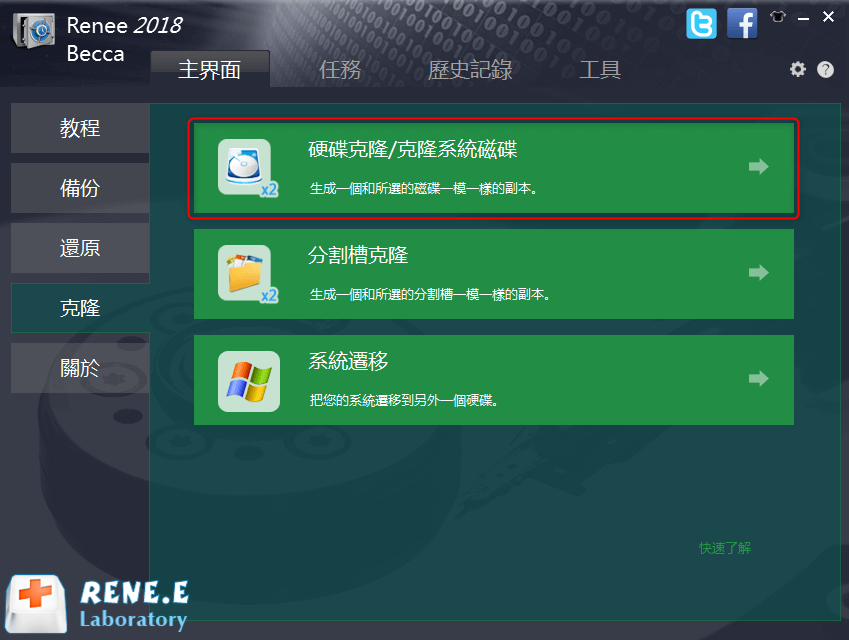
1. 選擇您的硬碟: 將當前Dell XPS SSD設定為來源,新SSD設定為目標。請仔細檢查,避免覆寫錯誤的硬碟!
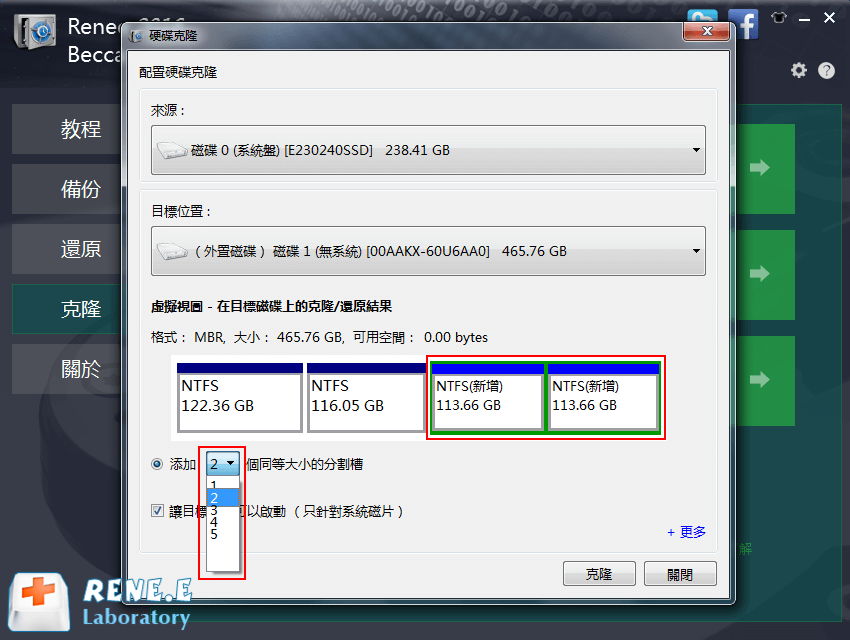
2. 調整設定: 使用進階選項(如逐扇區克隆)進行完美複製,或透過拖動邊界調整分割區大小。

3. 開始克隆: 點擊 克隆 以啟動過程。
選項2:僅移動Windows系統
如果您只需要將作業系統放在新SSD上,請從「克隆」部分選擇 系統遷移 。
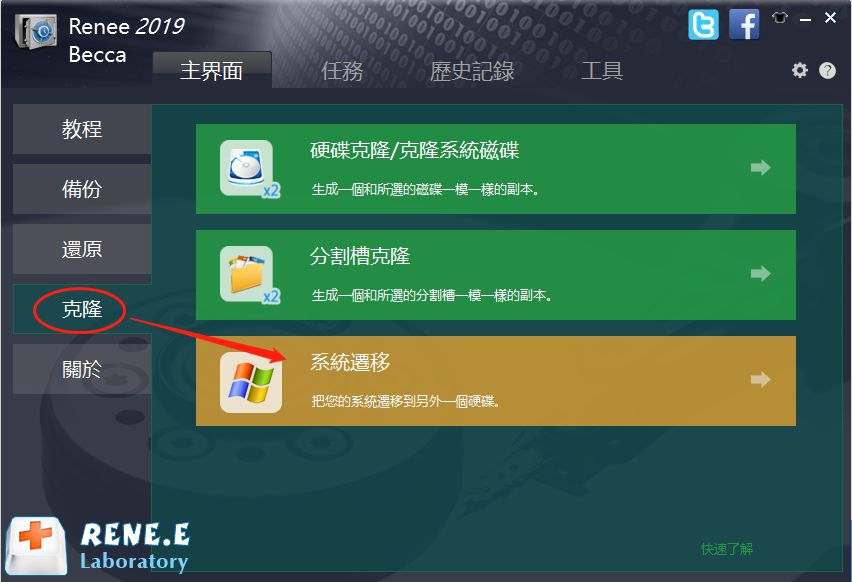
1. 選擇硬碟: 選擇您當前的系統分割區作為來源,新SSD作為目標。
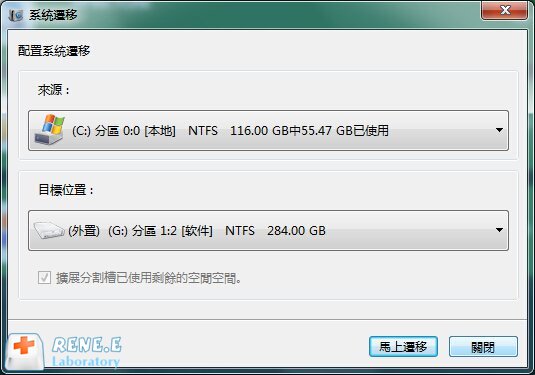
2. 開始遷移: 點擊 重新部署 以轉移您的系統。
步驟 3:監控克隆過程
坐下來等待進度條完成。根據SSD的資料量,此過程可能需要30分鐘到幾小時。
重要提示: 請確保您的新SSD有足夠空間容納您要克隆的資料。目標SSD上的所有現有資料將被清除,因此請先備份其中的重要資料!
步驟 4:驗證新SSD
完成後,使用 CrystalDiskInfo 檢查新SSD的健康狀態,並使用 CrystalDiskMark 測試其速度。
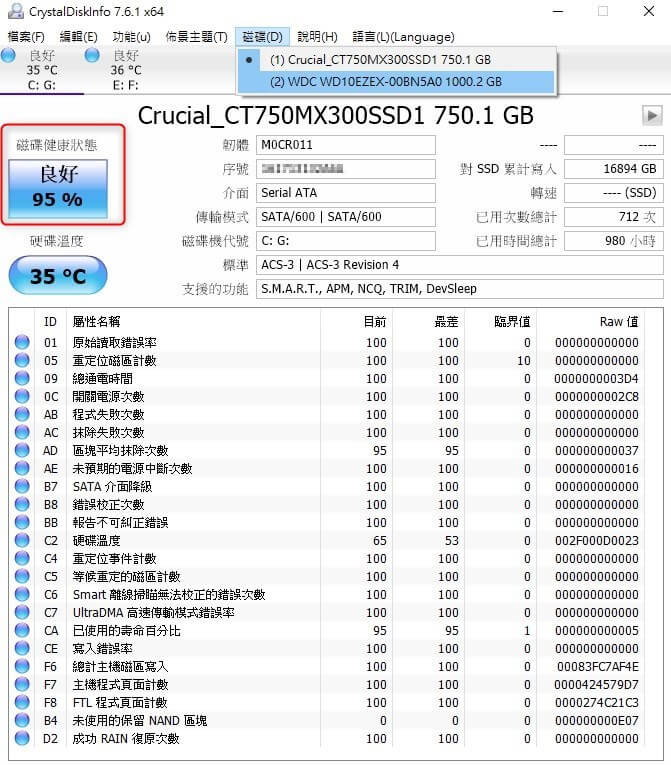

使用Renee Becca,您的 Dell XPS SSD換裝克隆升級 快速、安全且簡單——完美提升筆電效能而不會造成麻煩。
如果您希望跳過第三方工具,Dell內建的 SupportAssist OS Recovery 提供了一種免費方式來進行 Dell XPS SSD換裝克隆升級 。只需確保您滿足以下要求:
- 主硬碟必須能啟動進入Windows。
- 新SSD需要比舊SSD有更大的容量。
- 停用BitLocker(檢視 Dell指南了解步驟)。
- 在整個過程中請將筆電插上電源。
- 如果中途關機,請重新開始。
1. 存取SupportAssist OS Recovery
在開機畫面,按下 F12 進入 一次性開機設定 ,然後選擇 SupportAssist OS Recovery 。
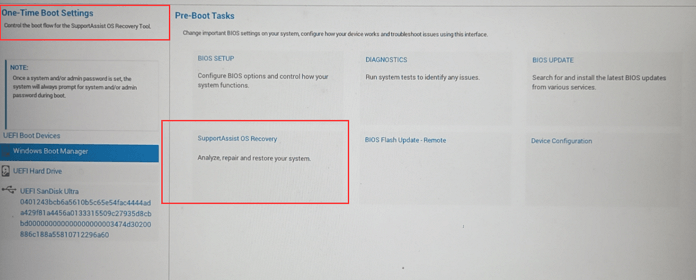
2. 前往磁碟克隆
在 恢復 部分下,選擇 備份檔案/磁碟克隆 。
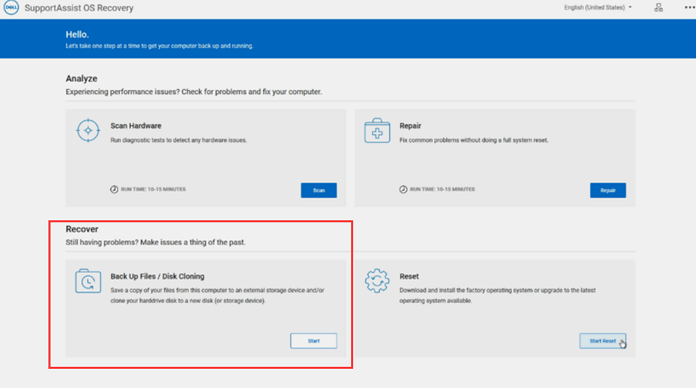
3. 選擇磁碟克隆
點擊 磁碟克隆 ,然後點擊 下一步 。
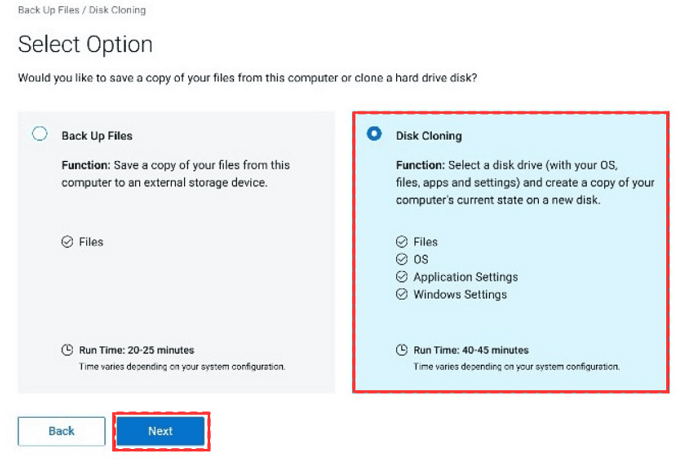
4. 選擇您的新SSD
根據連接方式(內部、USB外接盒或USB裝置)選擇目標SSD,然後點擊 下一步 。
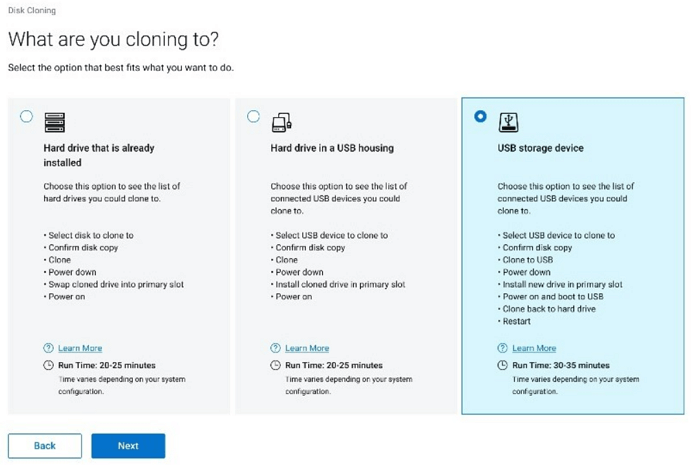
5. 開始克隆
通過名稱確認新SSD,然後點擊 下一步 開始。
6. 完成
克隆完成後,點擊 繼續 關機。您已準備好安裝新SSD!
如何知道我的新SSD是否與Dell XPS相容以進行克隆升級?
檢視 筆電手冊或Dell網站上您型號的SSD規格。大多數XPS型號使用M.2 NVMe 固態硬碟(2230或2280尺寸)。三星970 Pro或WD Black SN850X等熱門選項通常相容,但請確認插槽尺寸和介面(SATA或NVMe)以確保順利完成Dell XPS SSD換裝克隆升級。
克隆Dell XPS SSD會提升筆電效能嗎?
是的,升級到更快的SSD(例如NVMe Gen 4)可以顯著提升開機時間、應用程式載入和檔案傳輸速度。克隆確保您的系統和資料無縫轉移,因此您可以在不重新安裝任何內容的情況下享受新SSD的效能優勢,完成Dell XPS SSD換裝克隆升級。
如果我的Dell XPS SSD換裝克隆升級中途失敗怎麼辦?
如果克隆失敗(例如由於電源中斷或設定錯誤),請勿驚慌。驗證來源和目標硬碟是否正確連接,確保目標SSD有足夠容量,並使用Renee Becca或SupportAssist OS Recovery重新啟動過程。開始前務必備份資料,以避免在Dell XPS SSD換裝克隆升級過程中遺失任何資料。
Dell XPS的新SSD需要安裝支架嗎?
大多數Dell XPS型號(如XPS 13、15和17)使用M.2 SSD(2230或2280),可直接安裝在M.2插槽中,不需要支架。對於XPS 8900等桌上型機種,更換3.5英寸HDD時,像三星860 QVO這樣的2.5英寸SSD可能需要安裝支架。請檢視 您型號的規格以確認Dell XPS SSD換裝克隆升級需求。
我可以將Dell XPS SSD克隆到較小的硬碟嗎?
只有當目前硬碟上的已使用空間小於目標SSD容量時,才能克隆到較小的SSD。像Renee Becca這樣的工具允許您在Dell XPS SSD換裝克隆升級過程中調整分割區,但請確保所有資料都能容納。首先備份資料以避免任何問題。
Dell XPS SSD換裝克隆升級需要多長時間?
克隆時間取決於資料量和硬碟速度。對於1TB硬碟,使用Renee Becca等工具通常需要30分鐘到幾小時。更快的NVMe SSD和USB 3.0連接可以加快Dell XPS SSD換裝克隆升級速度。
克隆Dell XPS SSD會使我的保固失效嗎?
升級SSD通常不會使保固失效,但在某些地區打開筆電可能會。在開始Dell XPS SSD換裝克隆升級前,請檢視 您型號的Dell保固政策。使用外接盒進行克隆可以幫助避免在必要前打開設備。
相關主題 :
【2025】 聯想 Legion SSD 升級全攻略:輕鬆解鎖極速遊戲效能
2025-07-06
劉恩綺 : 2025 聯想 Legion SSD 升級全攻略,從擴充儲存到加速效能,完整教學一次看懂!...








使用者評論
發表評論